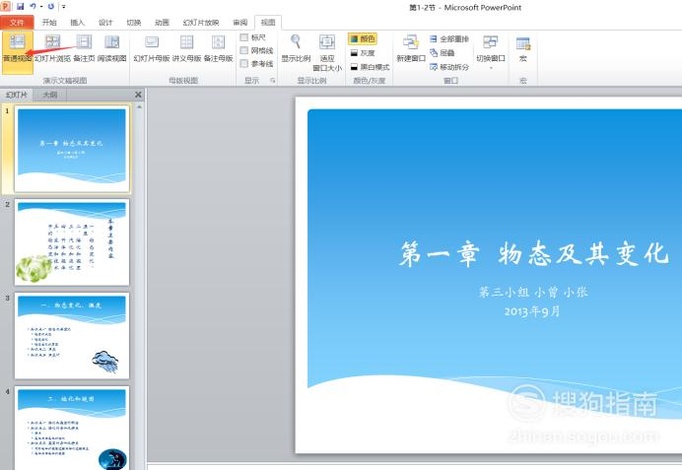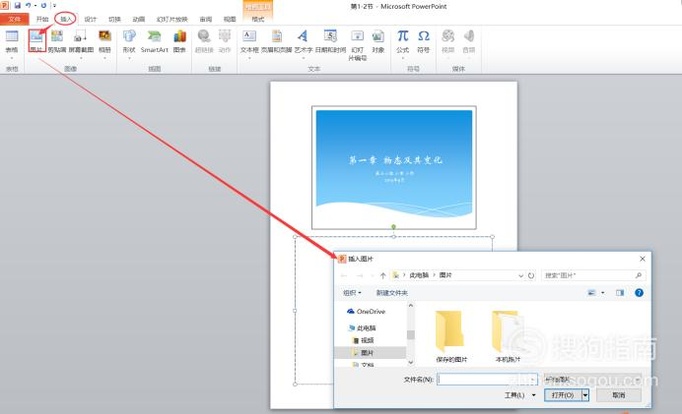PPT2010如何为幻灯片创建备注页呢
PPT2010是一款十分方便的办公软件,可以简单生动的展现作者讲演时所要表达的效果。那么PPT2010中如何为幻灯片创建备注页?下面小编为你带来相关解答。
操作方法
-
01
在“普通”视图中使用备注窗格 (备注窗格:在普通视图中键入幻灯片备注的窗格。可将这些备注打印为备注页或在将演示文稿保存为网页时显示它们。)可编写关于幻灯片的备注。
-
02
若要转到“普通”视图,请在“视图”选项卡上的“演示文稿视图”组中,单击“普通”。
-
03
您可以在使用“普通”视图时键入备注并为其设置格式,但是,若要查看备注页的打印样式并查看任何文本格式(如字体颜色)的全部效果,请切换到“备注页”视图。您还可以在“备注页”视图中检查并更改备注的页眉和页脚。
-
04
每个备注页均会显示幻灯片缩略图以及该幻灯片附带的备注。在“备注页”视图中,可以用图表、图片、表格或其他插图来丰富备注内容。
-
05
在“备注页”视图中添加的图片和对象将会显示在所打印的备注页上,但不会显示在屏幕的“普通”视图中。
-
06
在“普通”视图中,您不能在备注窗格内绘制或放置图片。请切换到“备注页”视图并在该处绘制或添加图片。
-
07
若要在单个备注页上添加更多空间,需要单击“普通”视图,在包含“大纲”和“幻灯片”选项卡的窗格中的“幻灯片”选项卡上,单击要向其添加更多备注空间的幻灯片。
-
08
在“视图”菜单上的“演示文稿视图”组中,单击“备注页”。在备注占位符的上边框上,拖动大小句柄,将备注占位符放大到您需要的页面大小。
-
09
若要删除幻灯片缩略图,请在备注页上单击该幻灯片,然后按 Delete。若要在备注页上降低幻灯片缩略图的大小,请拖动幻灯片缩略图上的大小句柄。
-
10
无论如何,在打印备注页之前,应先考虑在“演示者”视图中查看备注。您可在另一台监视器上播放演示文稿时查看备注,以此节约纸张和打印机墨水。
- End
- 发表于 2017-09-22 00:00
- 阅读 ( 838 )
- 分类:电脑网络
你可能感兴趣的文章
- 怎样把网址放到桌面上? 894 浏览
- 怎样修改电脑显示器的关闭时间和睡眠时间 1090 浏览
- 怎么调节ps字体大小? 940 浏览
- WPS表格中,如何按照等级进行单元格的排序? 1552 浏览
- 怎么防止蹭网?管理WiFi 741 浏览
- EXCEL中如何取消隐藏的行、列 962 浏览
- 怎么设置Word文档的段落 1063 浏览
- 120g固态硬盘怎么分区 898 浏览
- CAD如何画出点划线? 920 浏览
- Word怎么将图片设置为邀请函背景? 1289 浏览
- CAD如何进行斜线的标注 917 浏览
- 快速将你照片变成手绘 870 浏览
- 手机QQ浏览器如何清除历史记录,清除缓存 928 浏览
- 怎么把PDF文件转换成word文件(最简单的方法) 977 浏览
- PPT2010中如何为文本添加动画效果 1194 浏览
- 攻略:买电脑什么配置好呢? 884 浏览
- excel中如何计算两个日期之间的月数 823 浏览
- 5s使用技巧:通讯录怎么清空删除 973 浏览
- 关于笔记本电脑开机速度慢如何加速的问题 872 浏览
- 没登qq怎么截图?截图快捷键使用方法 909 浏览
- 淘宝怎么查询余额 879 浏览
- 教你怎么样将两张图片拼接/组合在一起 1037 浏览
- WPS表格中,如何对数据进行按“行”排序? 1223 浏览
- CAD如何进行公差标注? 997 浏览
- 12306网站怎么登陆 943 浏览
- 电脑截图快捷键是哪个电脑怎么截图软件qq截图 1427 浏览
- 酷开网络电视怎么看各省卫视 1149 浏览
- win10原版系统去哪儿下载? 840 浏览
- 百度网盘播放视频 1117 浏览
- 网易云音乐怎么下载 872 浏览
相关问题
0 条评论
请先 登录 后评论
admin
0 篇文章
作家榜 »
-
 xiaonan123
189 文章
xiaonan123
189 文章
-
 汤依妹儿
97 文章
汤依妹儿
97 文章
-
 luogf229
46 文章
luogf229
46 文章
-
 jy02406749
45 文章
jy02406749
45 文章
-
 小凡
34 文章
小凡
34 文章
-
 Daisy萌
32 文章
Daisy萌
32 文章
-
 我的QQ3117863681
24 文章
我的QQ3117863681
24 文章
-
 华志健
23 文章
华志健
23 文章
推荐文章
- 怎样打开win7任务栏设置窗口
- 电脑中的计算器如何打开与使用
- cameraraw怎么安装
- QQ兴趣部落引流
- 如何制作银色金属效果背景图片
- 如何在EXCEL中利用IF函数判断多列数据
- win7桌面图标箭头怎么去掉【图文教程】
- 简笔画——如何利用电脑画图工具绘制竹蜻蜓
- 在word中调整图片的大小:[2]尺寸法
- 如何卸载win7系统上的软件
- 如何通过软件PS制作有阴影变化的艺术字?
- 怎么制作RGB三色条纹背景图片
- 如何快速给证件照换背景
- QQ界面字体如何变大?
- 非常详细的生锈金属效果图片制作教程
- Win7台式机调节屏幕亮度的方法
- cad如何设置显示标注样式
- 怎么创建密码重置盘和重设密码
- Win7桌面图标和任务栏都不见了怎么办
- 如何通过ps制作黑白素描效果头像?
- Word2010如何将文字转化为表格
- 如何在WPS文档里设置文字方向
- win7怎么设置休眠或睡眠
- Word中如何标记修订和显示最终状态?
- 怎么把桌面上的图标放到任务栏里面
- 使用ps制作雪地划痕字的方法
- 如何复制粘贴网页上的图片
- 开始菜单中没有运行时怎么办
- 如何打开系统的计算机管理功能
- 简单几步加深图片的阴影